Cosa fare se Firefox non funziona? In queste pare che si stanno verificando problemi con Firefox, a causa di un bug non è possibile caricare le pagine web, il browser carica pagine all’infinito senza mostrare contenuti.
Perchè Firefox non risponde? Molti in giornata si sono posti questa domanda, Mozilla è a conoscenza del problema e sta lavorando per rilasciare un fix tempestivamente, nell’attesa però vi è un fix temporaneo che vi permette di caricare pagine web con Firefox.
Firefox non apre le pagine web: Come risolvere
Come ripristinare Firefox? Anche se molte volte il ripristino firefox è una soluzione da prendere in considerazione, sopratutto quando vi trovate davanti ad un firefox bloccato, questa volta è da escludere, dato che anche dopo il ripristino, firefox non apre google.
Se avete problemi firefox dopo aggiornamento, allora potete procedere al ripristino firefox, se invece da stamani firefox non funziona con windows 10, allora il problema è ben diverso, come anticipato esiste una pratica soluzione che potete attuare in attesa del fix ed è la seguente:
- Digitate nella barra degli indirizzi il comando about:config
- Cercate network.http.http3.enabled
- Impostate il flag su False
- Riavviate il browser
A quanto pare il problema sembra scaturito dal fatto che si verifica un infinite loop nel protocollo HTTP3, il quale provoca uno stallo senza fine nel software. Non saltate dunque subito alle conclusioni chiedendovi Come eliminare Mozilla Firefox, nel caso in cui abbiate problemi, a meno che non avete nel PC dei browser alternativi come Chrome, Edge e così via dicendo.
Firefox non funziona? Se il problema è nato oggi e non vi permette di caricare pagine web, non serve riavviare pc o ripristinare il browser, dovete solo attendere o procedere come indicato.
Firefox non funziona: Cosa fare?
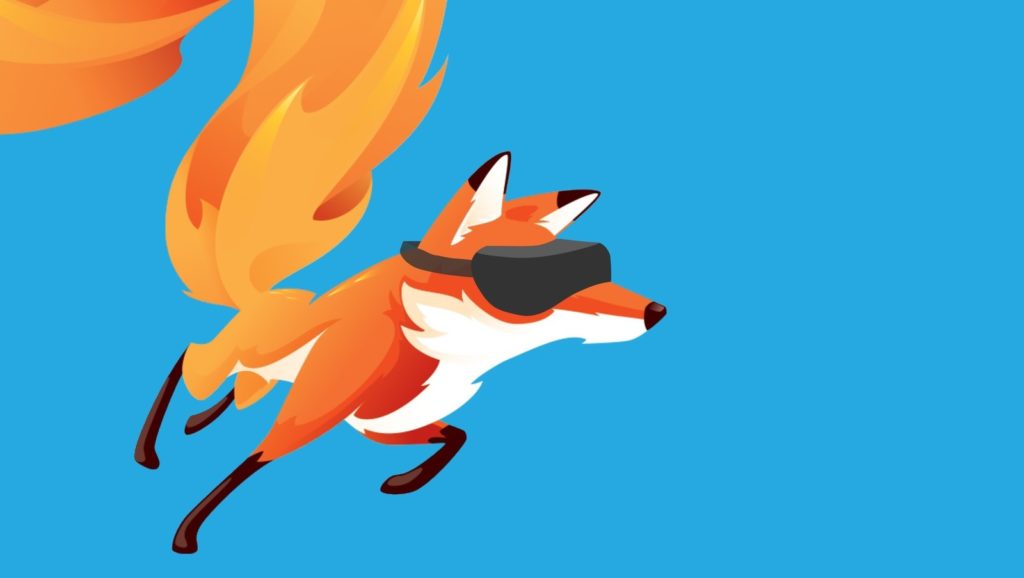
Quando Firefox non funziona correttamente, ci sono diversi passaggi che puoi seguire per risolvere i problemi. Ecco una guida passo-passo:
1. Riavvia Firefox
A volte, semplicemente chiudendo e riaprendo il browser si può risolvere il problema.
2. Aggiorna Firefox
Assicurati di avere l’ultima versione di Firefox:
- Vai al menu (le tre linee orizzontali in alto a destra).
- Seleziona “Aiuto” e poi “Informazioni su Firefox”.
- Firefox cercherà automaticamente aggiornamenti e li installerà se disponibili.
3. Avvia Firefox in modalità provvisoria
La modalità provvisoria disabilita temporaneamente le estensioni e usa le impostazioni predefinite del tema:
- Vai al menu.
- Seleziona “Aiuto” e poi “Riavvia con componenti aggiuntivi disabilitati”.
- Se Firefox funziona in modalità provvisoria, il problema potrebbe essere causato da un’estensione o un tema.
4. Disabilita le estensioni
Se Firefox funziona in modalità provvisoria, prova a disabilitare le estensioni:
- Vai al menu e seleziona “Componenti aggiuntivi”.
- Disabilita tutte le estensioni e riavvia Firefox.
- Abilita le estensioni una alla volta per identificare quella problematica.
5. Cancella la cache e i cookie
I file temporanei e i cookie possono causare problemi:
- Vai al menu, seleziona “Impostazioni”.
- Nella sezione “Privacy e sicurezza”, scorri fino a “Cookie e dati dei siti” e clicca su “Elimina dati”.
- Seleziona “Cookie e dati dei siti” e “Contenuti web in cache”, poi clicca su “Elimina”.
6. Reimposta Firefox
Puoi ripristinare Firefox alle impostazioni predefinite:
- Vai al menu, seleziona “Aiuto” e poi “Informazioni sulla risoluzione dei problemi”.
- Clicca su “Ripristina Firefox” in alto a destra.
7. Reinstalla Firefox
Se i passaggi precedenti non risolvono il problema, prova a reinstallare Firefox:
- Disinstalla Firefox tramite il pannello di controllo del tuo sistema operativo.
- Scarica l’ultima versione di Firefox dal sito ufficiale Mozilla Firefox.
- Installa nuovamente il browser.
8. Controlla il tuo sistema operativo e driver
Assicurati che il tuo sistema operativo e i driver siano aggiornati. A volte, i problemi con il browser possono derivare da un sistema operativo o driver obsoleti.
9. Verifica la presenza di malware
Esegui una scansione completa del sistema con un software antivirus per assicurarti che non ci siano malware che interferiscono con Firefox.
